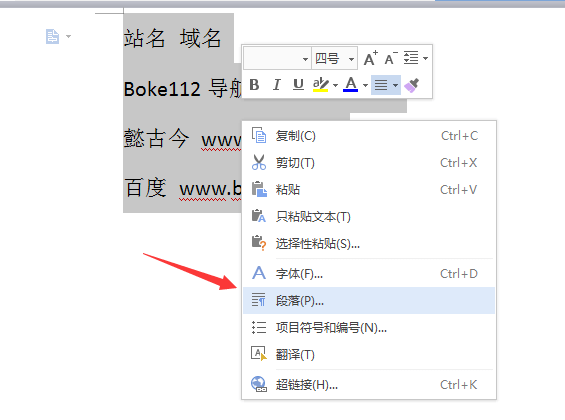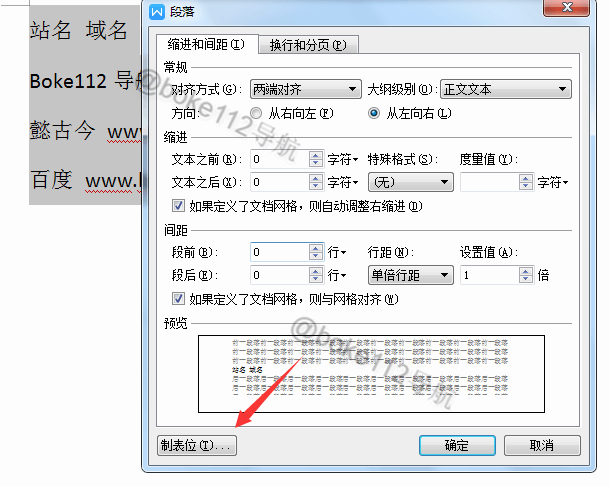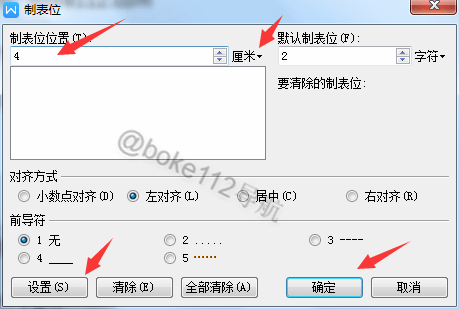平时我们用得比较多的就是调整两行不同长度的文字对齐,详见『WPS 文字怎样调整文字宽度让不同字数文字同宽?』,不过今天我们要说的是两列不同长度的文字对齐问题,这种情况在办公过程中也偶尔会出现,比如如下图所示的例子:
我们要让站名和域名这两列内容对齐的话,估计大多数都是通过按空格键慢慢调整,而且最后有时候调整了都未必能够对齐;或者通过添加表格来对齐然后隐藏表格边框的方式。其实,我们可以通过调整段落中的制表位来调整,具体步骤如下:
1. 选择要调整对齐的所有内容 - 点击右键 - 点击“段落”,具体见下图:
2. 在弹出的段落对话框中点击左下角的【制表位】按钮,具体见下图:
3. 在制表位对话框中,在制表位位置输入某个数字(如输入 4);然后点击后面的倒三角切换单位(如厘米);对齐方式默认左对齐,想要其他对齐方式请自选;前导符默认为无,如果两列之间需要显示其他前导符的就自选;接着点击左下角的【设置】按钮,最后点击【确定】按钮。具体见下图:
4. 直接在两列中间分别按一次 Tab 键,即可看到这两列不同长度的文字已经左对齐了。具体见下图:
其实,对于 WPS 使用上的小技巧,没有说哪一个就是最好,关键是自己熟悉的能够掌握的就是最好的技巧。
你可能感兴趣的文章
- WPS文字如何将多个文档快速合并成一个WPS文档(wps多个文档怎么合成一个文档)
- 如何快速使WPS文字字体恢复到原始格式?
- wps会员能签名吗?wps文字是否有签名功能?WPS手写签名怎么弄?
- wps文字如何加入方框对勾(WPS文档怎么实现方框内点击一下自动打勾)
- WPS文档中遇到不会念的字怎么办?如何查看某个字的拼音?
- WPS护眼模式怎么设置开启和关闭?WPS护眼模式按钮在哪里?
- WPS右侧样式和格式的窗口怎么不见了?如何显示WPS任务窗格?
- WPS怎么去掉上方和左边12345像尺子一样的度量?
- wps怎么上传到手机文档里?电脑上的wps文件怎么传到手机?
- wps文字标尺在哪?为什么勾选标尺后只有水平标尺没有垂直标尺?
版权声明:本文为原创文章,版权归 boke112百科 所有,欢迎分享本文,转载请保留出处!发布此文是出于传递更多信息之目的,若有来源标注错误或侵犯了您的合法权益,请发邮件至[email protected],确认后马上更正、删除,谢谢!